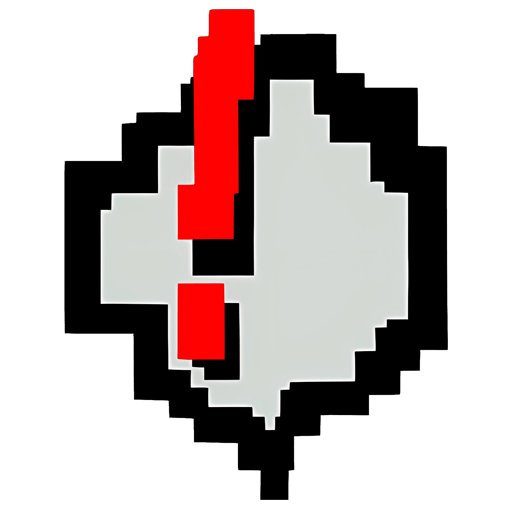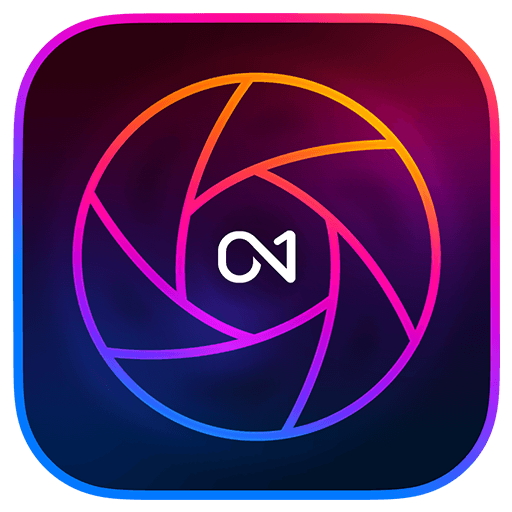ログインで機能制限解除

{{item.spec_option}}
{{item.spec}}
システム
¥{{guess.sku_info.price}}
参考価格
Eメールをエスカレート
生産性が大幅に向上
WindowsやmacOSに適した専門的なEメールクライアントをプロやホームユーザーに提供します。
Eメールの一般的なルールを破る
eM Clientは、Eメール通信を強化し、生産性を向上させることができます。どうだ、90秒以内に。
ワークフローの把握
生産性の向上とEメール管理の向上に向けた独自のツールを発見します。
- メッセージ暗号化
- 受信したEメールの一時停止
- 返信に注意
- メッセージ翻訳
- カレンダとタスク
- ノート冊
- 後で送信
- クイックテキスト
- チームのためにも設計
eM Clientカバー
任意のチームまたは企業のすべての専門的なコミュニケーション要件。eM Clientは会社の理想的な選択です。
優れた機能の組み合わせの探索
eM Clientは、電子メールよりもはるかに機能する生産性ツールです。
完全互換性のある生産性ツール
eM Clientの互換性は他に類を見ない。任意のEメールサービスに接続–機能します。
Eメールの効率化による生産性の大幅な向上
WindowsやmacOSに適した専門的なEメールクライアントをプロやホームユーザーに提供します。
{{ app.qa.openQa.Q.title }}
バックアップ間隔を変更する方法および特定の日時にバックアップをスケジュールする方法
バックアップオプションは、メニュー> ;設定> ;一般> ;バックアップからアクセスできます。
バックアップを保存するフォルダを選択し、バックアップを有効にするオプションを選択した後、バックアップの頻度と保存するバックアップの数を選択することもできます(1回に最大5つの異なるバックアップを保存できます)。
バックアップ時間を変更するには:Windows Task Schedulerツールを開く
Task Schedulerライブラリをクリックします
eM Client Database Backupとその他のタスクが中央ウィンドウに表示されます。これをダブルクリックしてプロパティを開きます。
「Triggers」タブに移動
これで、バックアップの日時を編集できます。
価格予想
予想コード